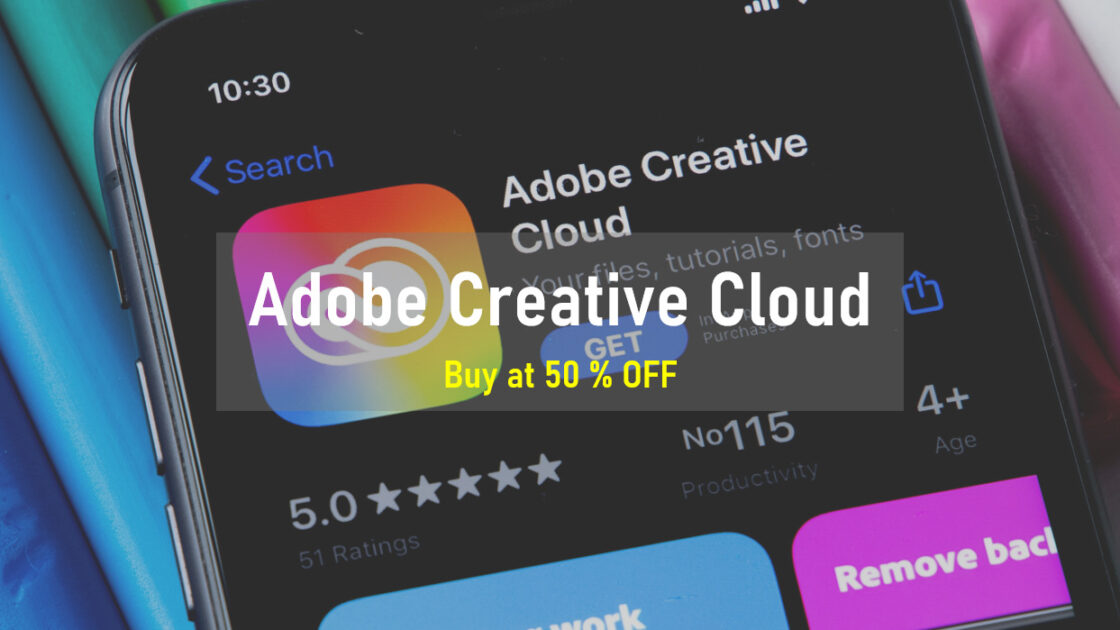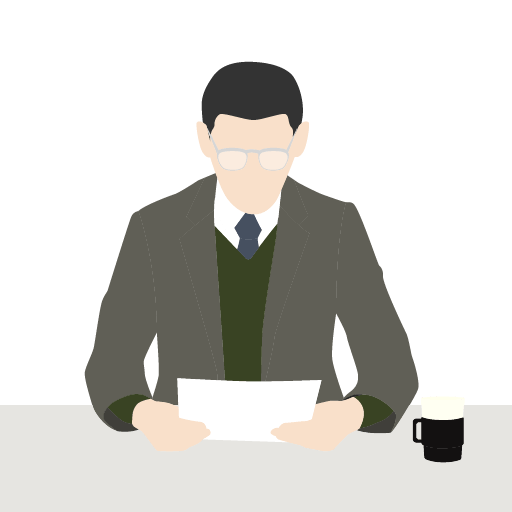こんな悩みはありませんか?
- Youtubeにクオリティの高い動画を投稿したい
- PCを使ってイラストを描いたり、写真の加工をしてみたい
- Adobe CCの費用を安く抑えたい
Youtubeやブログ、イラスト制作など、クリエイティブな副業をしたい!
Adobe CC(アドビ クリエイティブクラウド)は、そんなクリエイティブな副業を行う上で必須ともいえるツールです。
Adobe CCは、動画や写真、Webデザインやアニメーションなど、ありとあらゆる制作を行うためのソフトウェアがセットになったサービスです。
とても便利なサービスですが、もともとプロのクリエイター向けのツールなので、利用料金が税込で月々¥6,248、年間¥72,336と高く設定されており、初めての方にはハードルが高く感じてしまうかもしれません。
しかし、この記事の方法を使えば、約半額の¥39,980でAdobe CCを利用することができます!
この記事では、「Adobe CCで何ができるのか」と「Adobe CCをできるだけ安く使用する方法」を解説します。
目次
Adobe CCを使うと何ができるの?
Adobe CCとは
Adobe CCとは、Adobe社が販売している写真加工や動画編集、デザインなどを行うソフトウェアのサブスクリプションサービスです。
月もしくは年単位で一定額を支払うと、それらのソフトウェアをすべて使うことができます。
登録すると20以上のソフトやサービスが使えるようになるAdobe CCですが、今回は、その中でも特に使われることの多い3つのソフトウェアについて紹介します。
さらに詳しく!
サブスクリプションとは、「定期購読」の意味です。料金を支払って、一定の期間サービスを利用するシステムの事を言います。最近では雑誌やスマホアプリ、PCソフトなどでサブスプリプション形式の契約が増えています。
Illustrator
Illustrator(イラストレーター)は、文字や図形、写真を配置して、ロゴや、ポスター、イラストなどを作ることができるAdobe CCのソフトウエアです。
レイアウトが自由にできるので、広告やパンフレット、パッケージなどの印刷物を作るのによく使われます。
世の中で目に入ってくる企業のロゴやイラストなどは、ほぼすべてIllustratorで作られていると言ってしまっていいでしょう。
AdobeCC Illustratorの使い方について詳しく知りたい方は、こちらの記事を参考にしてください。 続きを見る

【初心者必見!】Adobe イラストレーターの基本的な使い方や導入方法を徹底解説!
Photoshop
Photoshop(フォトショップ)は、名前の通り、写真や画像の加工・編集をするためのAdobe CCのソフトウェアです。実は写真だけでなく、イラストを描いたり、Webデザインをしたりといった機能もあります。
画像編集系の作業が得意なソフトウェアです。
さらに詳しく!
Illustratorは、ロゴやパンフレットなど、文字や図形を多く使用する制作に向いています。対してPhotoshopは、写真加工やお絵かきなど、「画像の編集」を扱う作業によく利用されます。
Premiere Pro
Premiere Pro(プレミアプロ)は、動画編集用のAdobe CCのソフトウェアです。動画同士をつなげる、文字やテロップをいれる、音声をつけるといった操作が行なえます。
Youtubeの動画編集や映画制作によく利用されている、動画編集の代表的なソフトウェアです。
誰でも本格的な作品を作ることができる
Adobe CCに含まれるソフトウェアを使用することで、あらゆる作品を制作することができます。どんなものが作れるのか、例を書き出してみます。
- イラスト
- 動画編集
- ポスター・チラシ
- 名刺
- 年賀状
- 図面・設計図
- 写真加工
- 冊子レイアウト
- ロゴ
- 論文
- Webサイト/アプリケーション
- アニメーション
この他にも作れるものは無数にあります。あなたが作りたい!と思ったものは、Adobe CCを使えばきっと作ることができるでしょう。
Adobe CCのメリット・デメリット
Adobe CCは、便利なツールがすべて使えるようになる魅力的なサービスです。Adobe CCを使うことのメリットを解説します。
Adobe CCのメリット
クリエイティブな副業をするのにAdobe CCをおすすめする理由を3つ挙げます。
1.使い方が簡単に調べられる
Adobe CCは、「クリエイティブな仕事や作業に携わる人は、ほぼ全員使用した経験がある」と言ってもいいほど全世界で多くのユーザーに使われているサービスです。そのため操作方法がわからなくても、検索すれば多くの場合、解説記事が見つけられます。調べながら操作方法を覚えることができるので、初心者でも安心して創作活動ができます。
2.ソフトウェア同士の連携が優れていて使いやすい
ソフトウェア同士の連携が優秀で、ストレスなく制作を進めることができます。例えば「Photoshopで加工した画像をIllustratorに持ってきてポスターを作る」といった作業が簡単に行なえます。
3.ソフトウェアの画面に統一性がある
すべてAdobe社が開発しているソフトウェアなので、基本操作や画面の見た目が似ています。そのため、1つのソフトウェアの操作方法や使い方を覚えてしまえば、早く他のソフトウェアに慣れます。
Adobe CCのデメリット
Adobe CCのデメリットとして、利用料金が高いことが挙げられます。比較的お得な年間プランでも、月払いだと¥6,248、年間払い(一括払い)だと¥72,336はかかってしまいます。
しかし、今回紹介する方法では、¥32,356も割引されます!
つまりAdobe CCを約半額の¥39,980で購入することができます。
月々の料金に換算すると約¥3,332まで節約できるので、登録する際のハードルがぐっと下がるのではないでしょうか。
Adobe CCを安く購入するには
Adobe CCを安く購入する方法は、2つあります。
- Amazonでセールしている時に購入する
- 学割を適用する(社会人でも使えます)
Amazonでセールしている時に購入する
不定期で行われるAmazonのセール時に購入する、という方法です。過去に1時間だけ¥30,005(59%OFF)で販売されたケースがありました。割引額は毎回変動するので、購入するタイミングを見極める必要があります。
しかしながら、常にAmazonを監視して安くなるタイミングを待っているのは、現実的に困難です。Amazonで特定の商品が安くなった時に通知してくれる「Keepa」というWebサービスを使うことで、セールを見逃さずに安く購入することができます。
この記事内で後ほどKeepaの使い方を解説します。
学割を適用する
学生の方は、Adobe CCの学生・教職員プランを購入することができます。料金は、月払いで¥2,178、年間払い(一括払い)で¥26,136と、かなり安く設定されています。使える機能は、通常版と全く同じです。
安い料金が魅力なAdobe CC学生・教職員プランは、実は誰でも使う事ができます。
大学や大学院、専修学校(専門学校)、小・中・高等学校やその他アドビが定めた教育機関において購入時に学生・ 生徒や教職員である方が対象です。
学生でない方がAdobe CC学生・教職員プランを使う方法は、Adobeが定めた教育機関の学生になることです。具体的には、「アドビスクールパートナープログラム」に認定されているオンライン講座の契約です。
アドビスクールパートナープログラムとは、Adobeのツールを使い始めたい人向けのトレーニングコースと、Adobe CCをセットにして販売できるシステムです。Adobe製品をお得に使うことができ、なおかつ必要であれば初心者用の講座も受けられるので、はじめてAdobe CCを使う人にとってはとてもおすすめです。
Amazonでセールしている時期を狙う方法
AmazonでAdobe CCが安くなった時に通知してくれるサービス「Keepa」の使い方を解説します。
Keepaのダウンロード方法
- keepa.comにアクセス
- 普段使っているブラウザを選択(この記事ではChromeを選択します)
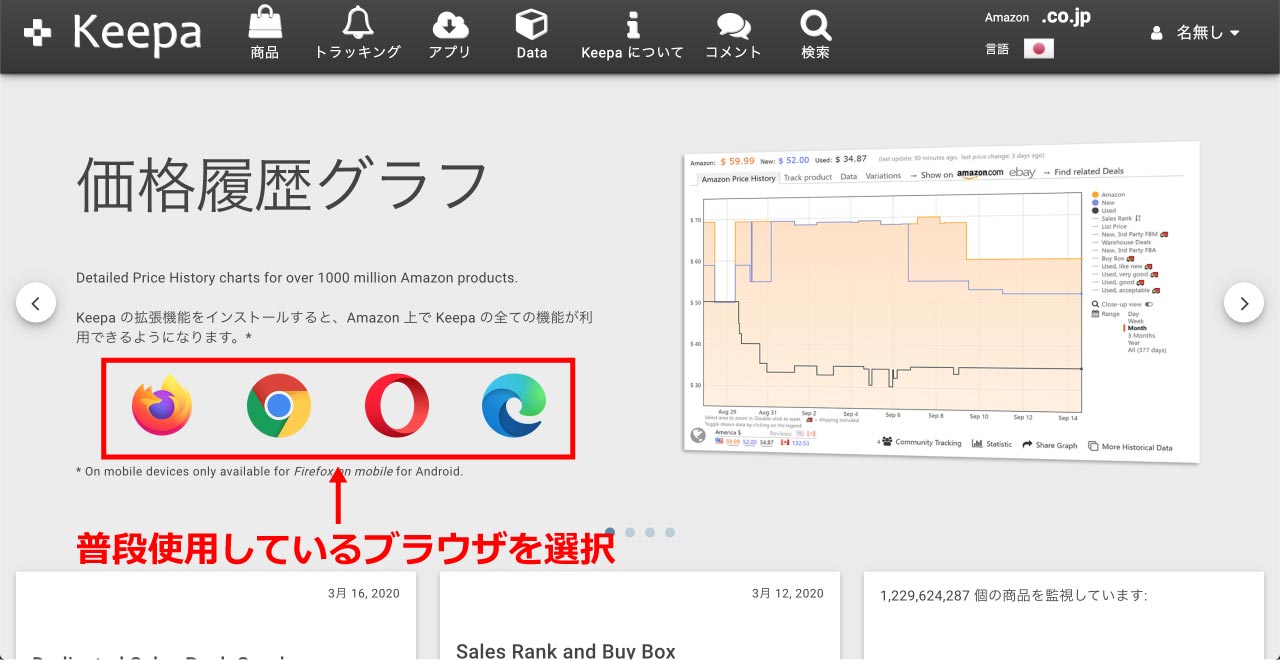
- Chromeに追加をクリック
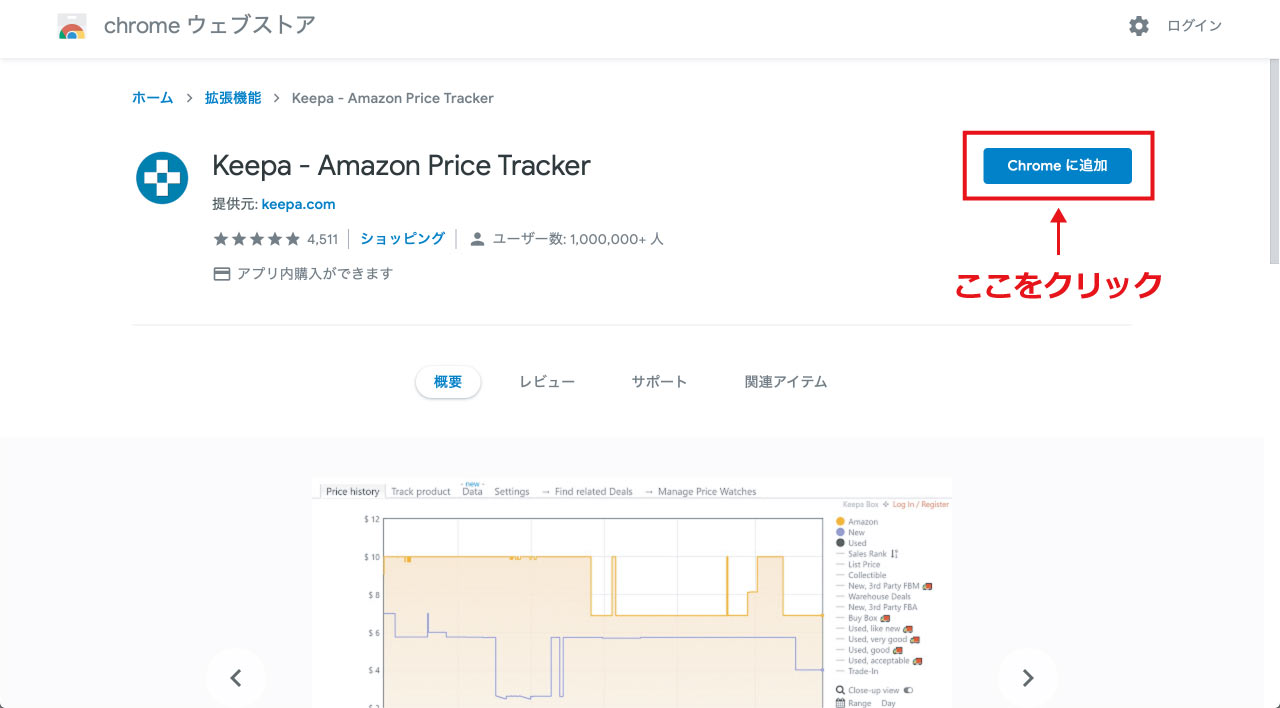
- Chrome拡張機能としてインストールされる
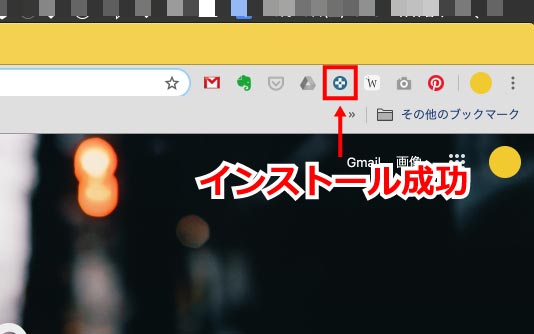
Keepaの使い方
Keepaをインストールした状態で、Amazonの商品ページを開きます。すると、商品画像の下に以下のようなグラフが表示されます。このグラフから、過去の価格履歴を確認することができます。
次に、通知の設定をします。
まず「商品のトラッキング」タブを選択します。価格入力画面が現れるので、あなたが通知を受け取りたい価格を設定します。
画像だと¥33,972となっているので、¥33,972以下の価格の時に通知を受け取ることができます。
最後に通知を受ける期間を入力して、「トラッキングを更新」ボタンをクリックします。
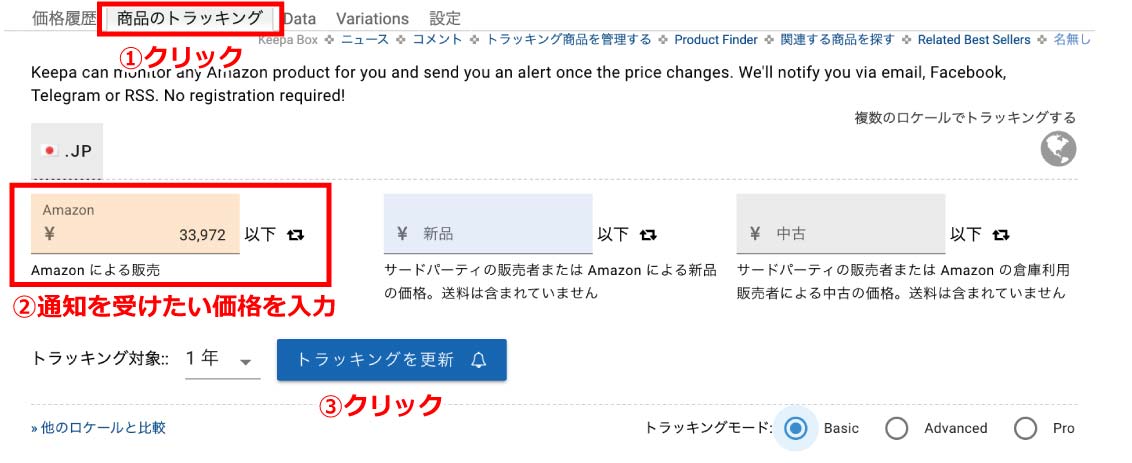
クリックすると、通知を受ける方法を選択する画面に移ります。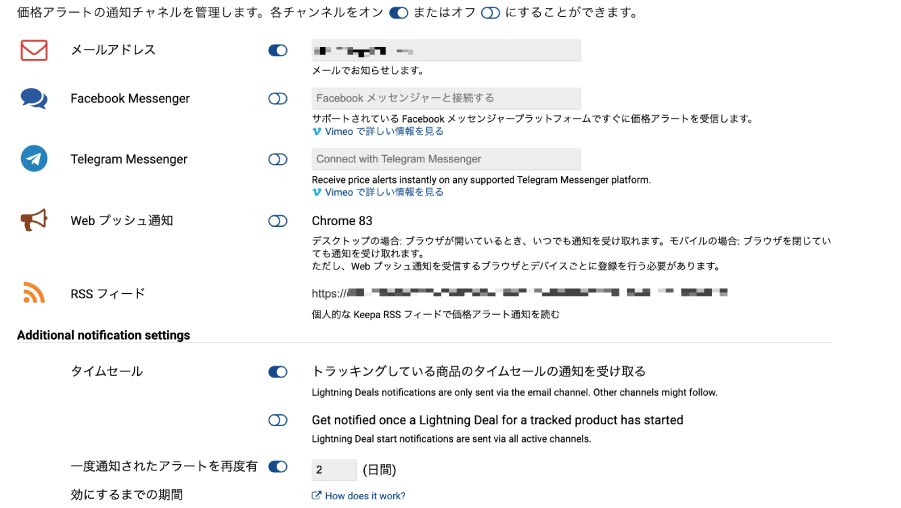
メールやFacebook Messengerなど、通知を受けたい方法を選んで、トグル(ON/OFFに切り替えられるボタンのこと)をONにします。
これでKeepaの設定は完了です!セール通知が来た時にAdobe CCを安く購入しましょう。
学割を適用してAdobe CCを安く利用する方法
Adobe CCに学割を適用するためのステップとしては、2つあります。
1.ヒューマンアカデミーたのまなの「オンライン講座」を契約し、学割用ライセンスを発行する
2.Adobeアカウントを作成して、ライセンス情報を登録する
オンライン講座の契約方法
- ヒューマンアカデミーたのまなの「通信講座アカデミックストア」にアクセス
- 「お申し込みはコチラ」をクリック
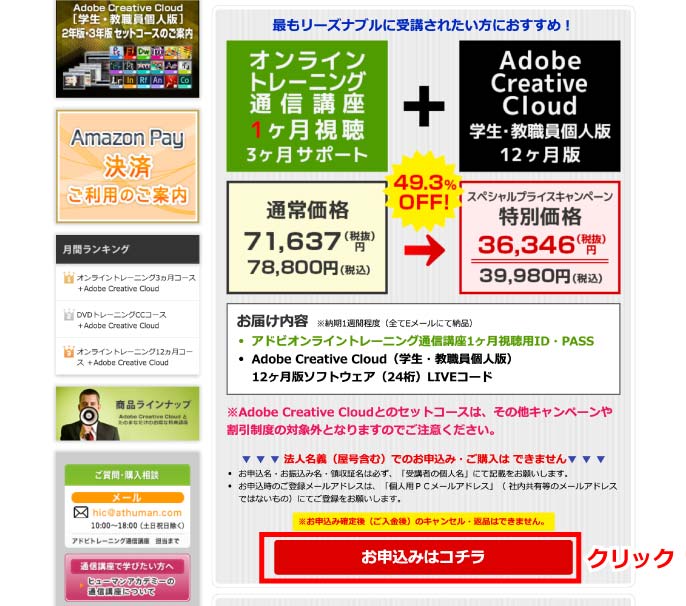
- 「購入手続きに進む」をクリック
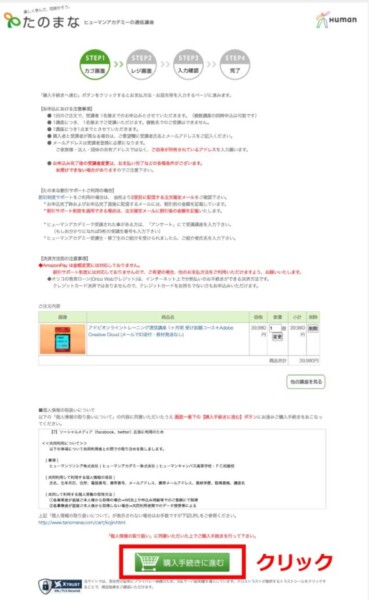
- 名前、住所等の個人情報を入力する
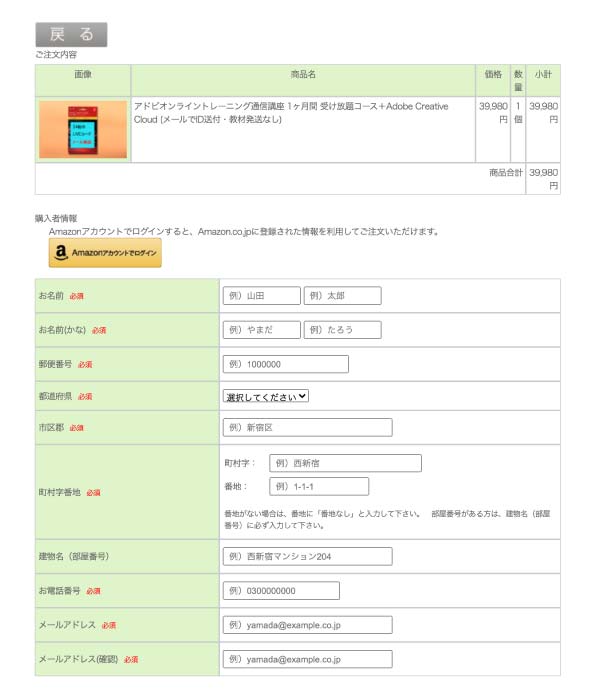
- 支払い方法を選択する
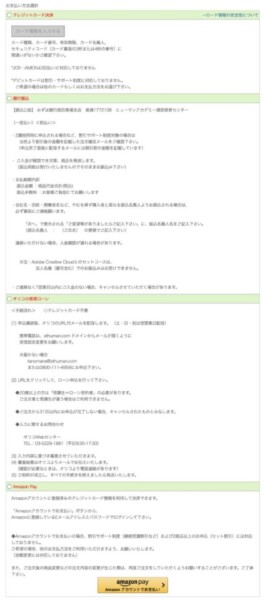
- お届け希望日を指定する
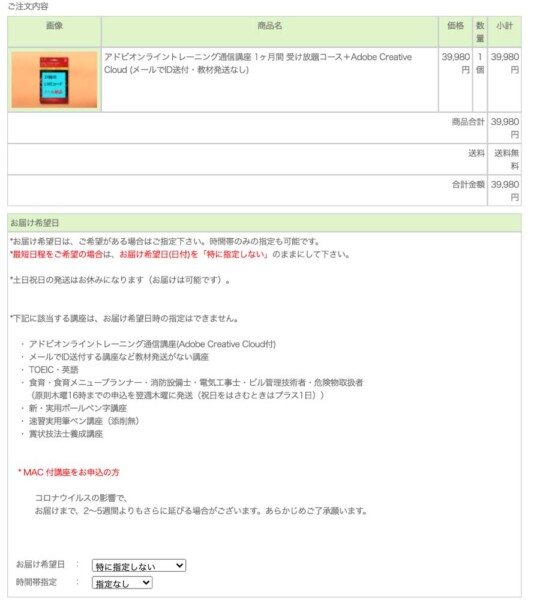
- 「この内容で注文する」をクリック
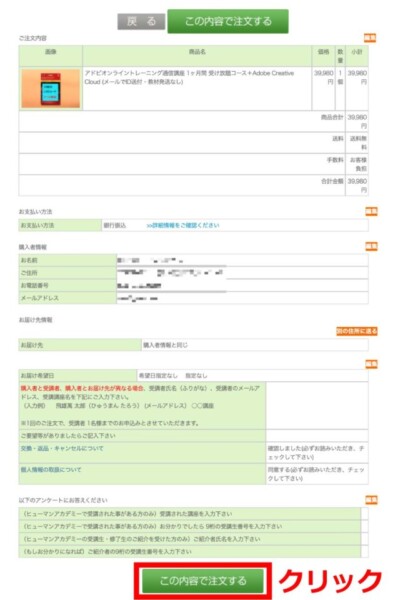 注文後、1週間ほど待つとメールでAdobeのライセンスコードが送られてきます。
注文後、1週間ほど待つとメールでAdobeのライセンスコードが送られてきます。
Adobe IDの登録方法
- Adobeアカウントを作成する
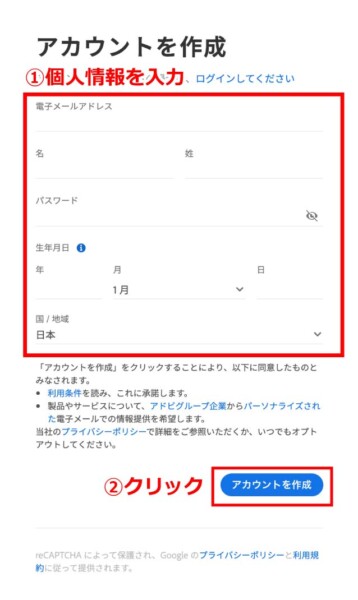
- 教育機関情報を入力する 【注意書き:教育機関情報とは、ステップ1で登録したたのまなの情報のこと】
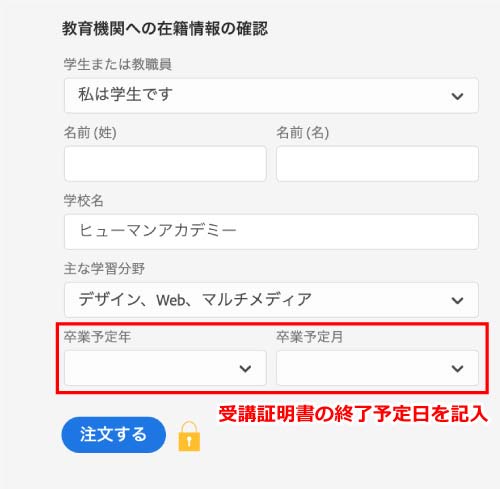
- ライセンスコードを入力する
ここに注意!
自動更新の項目が出たら、スキップしてください。次回の更新の際に正規の価格で請求されてしまいます。引き続きAdobe CCの価格を抑えたい場合には、1年後同じ方法で学割を適用することがおすすめです。
以上でAdobe IDの作成とライセンス登録は完了です。あとは使いたいアプリをPCにインストールして、さっそく創作を始めましょう!
まとめ 30秒でこの記事が理解できる!
簡単にAdobe CCの料金を通常の約半分近くまで抑える方法でした。「すぐに安く使いたい!」という方は学割を使うやり方がおすすめです。
「Amazonのセール価格を気長に待つ」という方は、Keepaを活用して、タイミングを見逃さないようにしましょう。
Adobe CCの節約は、登録の際にひと手間かけるだけなので、初めてAdobe製品を利用する人はもちろん、すでにAdobe CCを使用しているプロの方にもおすすめな方法です。
Adobe CCをお得に登録して、創作活動を始めてみてはいかがでしょうか!
次に読むおすすめ記事
【初心者必見!】Adobe イラストレーターの基本的な使い方や導入方法を徹底解説!
Youtubeのはじめかた|後発におすすめジャンル5選公開!